广联达计价软件的基础操作流程
宏业广联达清单计价软件详细讲解
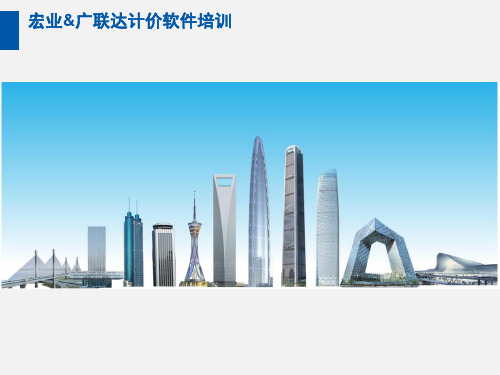
9、一些重要功能介绍:
9、一些重要功能介绍:
9、一些重要功能介绍:
广联达计价软件介绍:(版本5927)
新建工程
导入或录入工程量清单
分部分项工程量清单组价
分部分项工程量清单组价
分部分项工程量清单组价
分部分项工程量清单组价
分部分项工程量清单组价
分部分项工程量清单组价
分部分项工程量清单组价
分部分项工程量清单组价
措施项目清单组价
措施项目清单组价
其他项目清单 费用汇总项目
报表设置和维护
报表设置和维护
一些重要功能介绍一些重要功源自介绍一些重要功能介绍4、分部分项工程量清单组价
4、分部分项工程量清单组价
4、分部分项工程量清单组价
4、分部分项工程量清单组价
4、分部分项工程量清单组价
4、分部分项工程量清单组价
4、分部分项工程量清单组价
4、分部分项工程量清单组价
5、措施项目清单组价
5、措施项目清单组价
6、其他项目清单 7、费用汇总表
8、报表设置和维护 (报表格式出处川建价发
[2014]30号文)
8、报表设置和维护 (报表格式出处川建价发
[2014]30号文)
8、报表设置和维护 (报表格式出处川建价发
[2014]30号文)
8、报表设置和维护 (报表格式出处川建价发
[2014]30号文)
8、报表设置和维护
9、一些重要功能介绍:
宏业&广联达计价软件培训
1、软件操作流程
2、新建工程
单项:选中总项目级右键新建单项工程
新建
单项工程→右键→新建单 位工程→单选需要新建的工程
单位:
单项工程→右键→新建单位工程→批量新建
广联达计价软件的基础操作流程
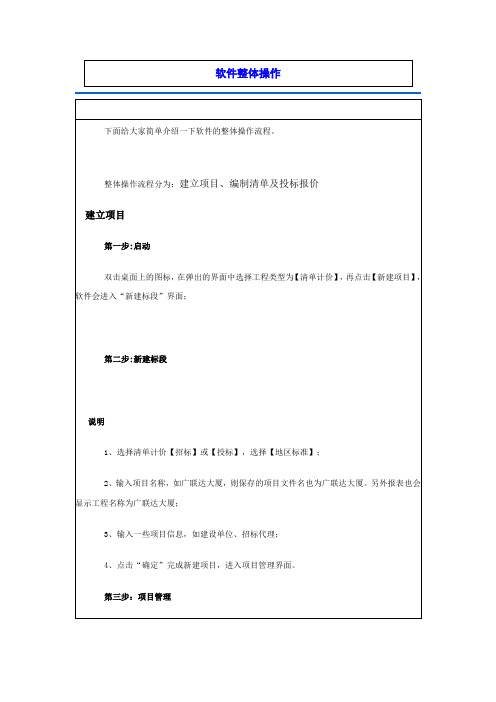
指标数据输出
A 功能名称:指标数据输出
B 业务场景:
背景一:各省市定额站利用工程造价咨询企业、造价从业人员上报备案的造价成果文件,建立相应的数据收集工作机制,在项目报备时需提交指标相关数据。
背景二:房地产企业为快速积累各类工程造价指标,便于估算工程造价、分析工程成本、核查报价问题,也需要积累项目指标相关数据。
C 软件操作:
在项目管理界面,点击工具栏中的【造价指标】按钮
在打开的界面中左上方窗口同步当前计价工程的项目结构信息,左下方窗口显示当前节点下包含的报表,右侧列出报表内容。
点击报表名称可预览报表格式及内容,若当前的表格样式不符合要求时,可以在表体上点击右键,选择【报表设计】,进行修改。
打开设计界面,进行修改,完成后保存退出,若想保存以备下次使用,可以选中表,右键【保存报表】,下次使用时可以在此界面点击右键,下拉选择【载入报表】
确定表格格式后,可以导出可按需要的格式进行导出,导出XML、报表等,点击【批量导出】下【导出excel】,在打开的界面中,选中需要导出的报表
点击【导出选中表】即可将需要的表格导出成excel形式。
D 软件操作注意事项(功能关联详解):
造价指标功能只针对项目有作用,若新建的是独立的单位工程,则没有此功能。
广联达计价软件GBQ4.0操作流程md
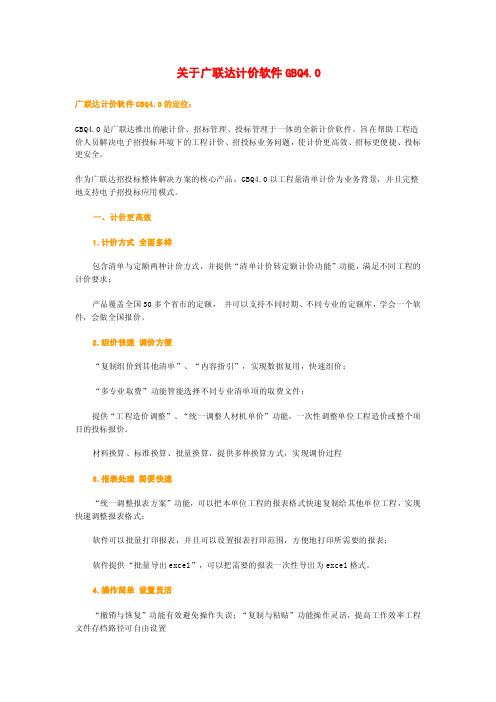
关于广联达计价软件GBQ4.0广联达计价软件GBQ4.0的定位:GBQ4.0是广联达推出的融计价、招标管理、投标管理于一体的全新计价软件。
旨在帮助工程造价人员解决电子招投标环境下的工程计价、招投标业务问题,使计价更高效、招标更便捷、投标更安全。
作为广联达招投标整体解决方案的核心产品,GBQ4.0以工程量清单计价为业务背景,并且完整地支持电子招投标应用模式。
一、计价更高效1.计价方式全面多样包含清单与定额两种计价方式,并提供“清单计价转定额计价功能”功能,满足不同工程的计价要求;产品覆盖全国30多个省市的定额,并可以支持不同时期、不同专业的定额库,学会一个软件,会做全国报价。
2.组价快速调价方便“复制组价到其他清单”、“内容指引”,实现数据复用,快速组价;“多专业取费”功能智能选择不同专业清单项的取费文件;提供“工程造价调整”、“统一调整人材机单价”功能,一次性调整单位工程造价或整个项目的投标报价。
材料换算、标准换算、批量换算,提供多种换算方式,实现调价过程3.报表处理简便快速“统一调整报表方案”功能,可以把本单位工程的报表格式快速复制给其他单位工程,实现快速调整报表格式;软件可以批量打印报表,并且可以设置报表打印范围,方便地打印所需要的报表;软件提供“批量导出excel”,可以把需要的报表一次性导出为excel格式。
4.操作简单设置灵活“撤销与恢复”功能有效避免操作失误;“复制与粘贴”功能操作灵活,提高工作效率工程文件存档路径可自由设置导入EXCEL招标文件,不仅可自动识别分部行、清单行,而且可导入实体、措施及其他项目等EXCEL表二、招标更便捷1.项目三级管理可全面处理一个工程项目的所有专业工程数据,可自由导入、导出专业工程数据,方便多人分工协助,合并工程数据,使工程数据的管理更加方便灵活。
2.清单变更管理可对生成的招标文件进行版本管理,自动记录生成的招标文件不同版本之间的变更情况;可输出变更差异结果,生成变更说明。
广联达GCCP6云计价平台操作教程

广联达GCCP6云计价平台操作教程1. 介绍广联达GCCP6云计价平台是一款用于工程造价计量与管理的云端软件。
本教程将详细介绍如何操作该平台以实现准确的计价和高效的管理。
2. 登录首先,打开广联达GCCP6云计价平台的网页,并点击登录按钮。
输入您的用户名和密码,然后点击登录。
3. 创建新项目登录后,您将看到一个项目列表页面。
点击"新建项目"按钮,填写项目名称、项目编码和其他相关信息。
点击"保存"按钮,即可成功创建一个新项目。
4. 添加工程量清单在项目详情页面,点击"添加工程量清单"按钮。
根据实际情况,选择合适的工程量清单模板或自定义创建新的清单。
填写清单中的工程量项和其相应的数量和单位信息。
完成后,点击"保存"按钮。
5. 计价在项目详情页面,点击"计价"按钮。
系统将根据您输入的工程量信息和相关参数进行计算,并生成计价结果。
您可以查看每个工程量项的详细计价结果,并对其进行调整和修改。
6. 管理在项目详情页面,您可以进行各种管理操作,包括但不限于:- 添加、删除和编辑工程量项- 导入和导出数据- 设置项目权限和用户角色- 查看项目进度和报表- 与团队成员进行协作和沟通7. 导出报表8. 退出完成操作后,点击页面右上角的"退出"按钮,以安全地退出广联达GCCP6云计价平台。
以上是广联达GCCP6云计价平台的基本操作教程。
通过学习和熟悉这些步骤,您将能够轻松地使用该平台进行工程造价计量和管理。
如果您有任何疑问或需要进一步的帮助,请参考平台提供的详细文档或联系技术支持团队。
广联达计价软件用法
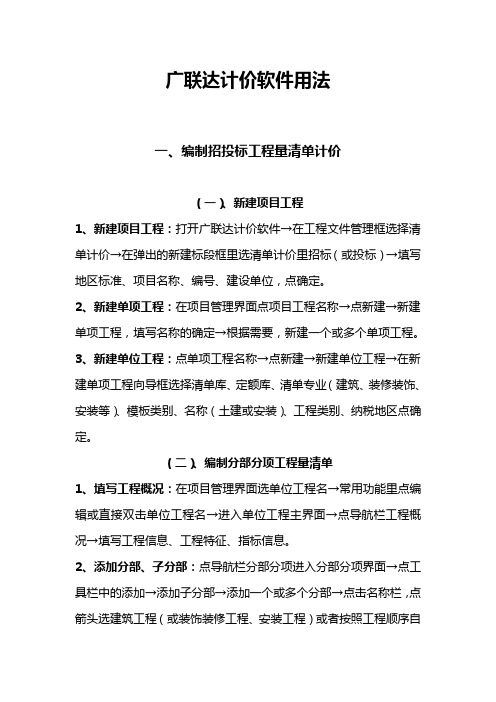
广联达计价软件用法一、编制招投标工程量清单计价(一)、新建项目工程1、新建项目工程:打开广联达计价软件→在工程文件管理框选择清单计价→在弹出的新建标段框里选清单计价里招标(或投标)→填写地区标准、项目名称、编号、建设单位,点确定。
2、新建单项工程:在项目管理界面点项目工程名称→点新建→新建单项工程,填写名称的确定→根据需要,新建一个或多个单项工程。
3、新建单位工程:点单项工程名称→点新建→新建单位工程→在新建单项工程向导框选择清单库、定额库、清单专业(建筑、装修装饰、安装等)、模板类别、名称(土建或安装)、工程类别、纳税地区点确定。
(二)、编制分部分项工程量清单1、填写工程概况:在项目管理界面选单位工程名→常用功能里点编辑或直接双击单位工程名→进入单位工程主界面→点导航栏工程概况→填写工程信息、工程特征、指标信息。
2、添加分部、子分部:点导航栏分部分项进入分部分项界面→点工具栏中的添加→添加子分部→添加一个或多个分部→点击名称栏,点箭头选建筑工程(或装饰装修工程、安装工程)或者按照工程顺序自己编写分部名称。
点分部再点添加→添加子分部→添加一个或多个子分部。
3、添清单项:点分部或子分部栏再点添加→添加一个或多个清单项。
4、填写清单编码和名称:填写清单有四种方法;①手动填写清单编码,点击名称栏,软件自动填写名称和单位。
②查询法,点工具栏查询按钮,用章节查找或条件查找(填入名称查找)双击项目名称,添加同属性的多个项目时软件有自动排序功能。
③简码输入法,将编码2、4、6、9位数填好,数字之间用“-”代替,点名称框既可,如果填写下一个清单编码前面的数字相同,只不同的输入,编码相同的清单只输入第九位数就可以。
④复制粘贴编号5、添加特征及内容到名称:对清单项的特征及内容尽量详细,选择清单项目→点工具栏属性窗口→点添加特征及内容按钮→编辑属性→选右边添加到清单名称列→点应用规则到所选确定项,添加特征及内容相同的也可用复制粘贴直接填写。
广联达云计价平台GCCP6操作流程说明
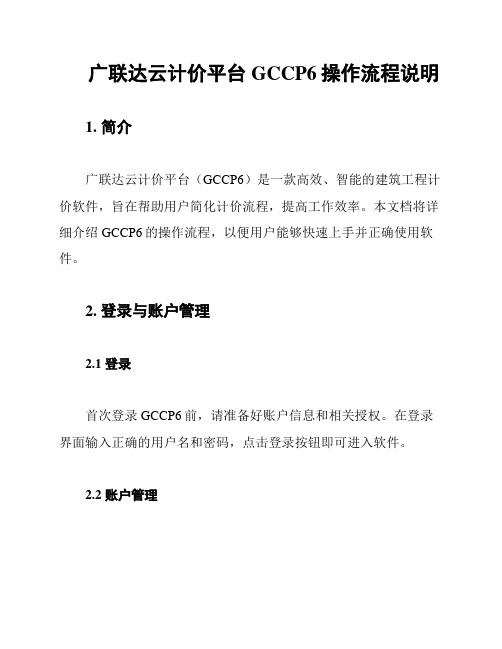
广联达云计价平台GCCP6操作流程说明1. 简介广联达云计价平台(GCCP6)是一款高效、智能的建筑工程计价软件,旨在帮助用户简化计价流程,提高工作效率。
本文档将详细介绍GCCP6的操作流程,以便用户能够快速上手并正确使用软件。
2. 登录与账户管理2.1 登录首次登录GCCP6前,请准备好账户信息和相关授权。
在登录界面输入正确的用户名和密码,点击登录按钮即可进入软件。
2.2 账户管理用户可以通过GCCP6的账户管理功能进行账户信息的修改和密码的重置。
在个人设置页面中可修改个人信息,确保账户的安全和准确性。
3. 工程项目管理3.1 创建项目在GCCP6中,用户可以根据实际需要创建新的工程项目。
在项目管理页面点击“创建项目”按钮,填写相关信息如项目名称、客户名称等,并保存项目。
3.2 项目编辑用户可以对已创建的项目进行编辑。
在项目管理页面选择需要编辑的项目,点击“编辑”按钮,即可修改项目的各项信息。
3.3 工程量填报在GCCP6中,用户可以方便地进行工程量的填报。
在项目管理页面选择需要填报工程量的项目,点击“工程量填报”按钮,按照指导填写相应的工程量数据。
4. 报价管理4.1 报价单创建GCCP6具有强大的报价管理功能。
在项目管理页面选择需要创建报价的项目,点击“报价管理”按钮,填写相关信息如报价单名称、报价时间等,并保存报价单。
4.2 报价单审核用户可以对已创建的报价单进行审核。
在报价管理页面选择需要审核的报价单,点击“审核”按钮,对报价单的内容进行审查,并给予通过或驳回的决定。
5. 合同管理5.1 合同创建在GCCP6中,用户可以轻松创建合同。
在项目管理页面选择需要创建合同的项目,点击“合同管理”按钮,填写相关信息如合同名称、合同金额等,并保存合同。
5.2 合同签订用户可以对已创建的合同进行签订。
在合同管理页面选择需要签订的合同,点击“签订”按钮,并填写相关信息如签订日期、签订方等,完成合同签订流程。
广联达软件操作步骤
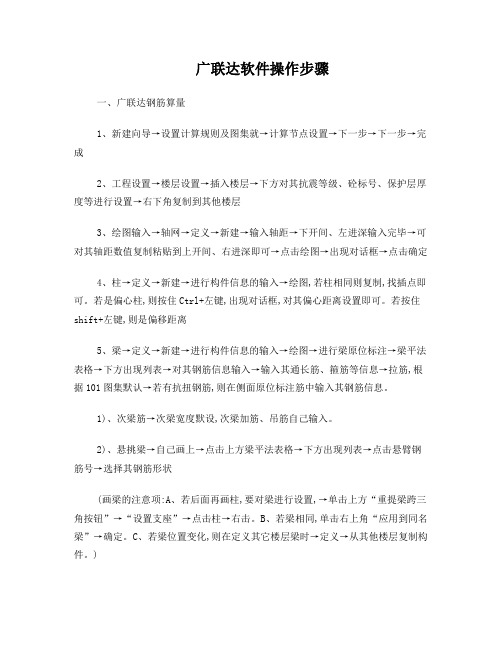
广联达软件操作步骤一、广联达钢筋算量1、新建向导→设置计算规则及图集就→计算节点设置→下一步→下一步→完成2、工程设置→楼层设置→插入楼层→下方对其抗震等级、砼标号、保护层厚度等进行设置→右下角复制到其他楼层3、绘图输入→轴网→定义→新建→输入轴距→下开间、左进深输入完毕→可对其轴距数值复制粘贴到上开间、右进深即可→点击绘图→出现对话框→点击确定4、柱→定义→新建→进行构件信息的输入→绘图,若柱相同则复制,找插点即可。
若是偏心柱,则按住Ctrl+左键,出现对话框,对其偏心距离设置即可。
若按住shift+左键,则是偏移距离5、梁→定义→新建→进行构件信息的输入→绘图→进行梁原位标注→梁平法表格→下方出现列表→对其钢筋信息输入→输入其通长筋、箍筋等信息→拉筋,根据101图集默认→若有抗扭钢筋,则在侧面原位标注筋中输入其钢筋信息。
1)、次梁筋→次梁宽度默设,次梁加筋、吊筋自己输入。
2)、悬挑梁→自己画上→点击上方梁平法表格→下方出现列表→点击悬臂钢筋号→选择其钢筋形状(画梁的注意项:A、若后面再画柱,要对梁进行设置,→单击上方“重提梁跨三角按钮”→“设置支座”→点击柱→右击。
B、若梁相同,单击右上角“应用到同名梁”→确定。
C、若梁位置变化,则在定义其它楼层梁时→定义→从其他楼层复制构件。
)6、板→定义→新建→输入信息→绘图→可单击封闭区域任一点,也可单击上方“自动生成板”即可。
1)板受力筋→定义→新建→输入信息→绘图→水平或垂直→单板(也可直接点击XY方向,再点击板进行其钢筋的布置。
)→若钢筋相同,则单击复制钢筋。
若是同名板,则单击复制钢筋,再单击“应用同名板”即可。
2)负筋→定义→新建→绘图→按梁布置→单击梁→负筋距离自己修改。
(注意:工程设置→计算设置→按板厚,布置负筋)3)跨板受力筋→定义→新建→跨板受力筋→绘图即可4)、马凳筋:。
选择第Ⅲ类通长筋→在右边图形上方输入2000→在左边输入马凳筋信息即可。
广联达计价软件的使用流程是什么

广联达计价软件的使用流程是什么背景介绍广联达计价软件是一款专业的建筑行业计价软件,广泛应用于建筑工程项目的造价管理中。
它可以快速、准确地完成项目的计量、计价、分析等任务,节约了大量的时间和人力成本。
本文将介绍广联达计价软件的使用流程,帮助用户更好地掌握该软件的操作方法和功能。
使用流程以下是广联达计价软件的使用流程:1.安装软件:•下载广联达计价软件的安装包,确保软件适配您的操作系统版本。
•执行安装程序,按照指引完成软件的安装过程。
2.创建项目:•打开广联达计价软件,点击“新建项目”按钮。
•输入项目的名称、编号等基本信息。
•确定项目的计价方法和定额依据。
3.导入工程数据:•点击“导入工程数据”按钮。
•选择相应的数据文件,例如工程图纸、BIM模型等。
•执行数据导入过程,确保数据的完整性和准确性。
4.设定工程参数:•进入“工程参数”模块。
•根据实际情况,设定工程的基本参数,例如工期、人工费用、材料费用等。
5.编制工程量清单:•进入“工程量清单”模块。
•根据项目的图纸、设计文件等,逐项编制工程量清单。
•确定每一项工程量的单位、数量、单价等信息。
6.计价:•进入“计价”模块。
•在工程量清单中,选择需要计价的工程项目。
•根据工程项目的特点,设定相应的计价规则和计价依据。
•执行计价操作,获得工程项目的计价结果。
7.生成报表:•进入“报表”模块。
•选择需要生成的报表类型,例如工程量清单、工料单等。
•确定报表的格式和内容。
•执行报表生成操作。
8.分析与优化:•进入“分析与优化”模块。
•根据计价结果,进行成本分析和优化。
•找出成本较高的部分,寻求降低成本的方法和策略。
9.输出报告:•进入“输出报告”模块。
•确定报告的格式和内容。
•生成并保存计价报告,以供后续参考和查阅。
使用技巧和注意事项在使用广联达计价软件时,可以参考以下技巧和注意事项:•学习软件的基本操作方法,掌握常用的快捷键和功能按钮。
•建议在使用软件之前,先了解相关的计价理论和方法,有助于更好地应用软件。
- 1、下载文档前请自行甄别文档内容的完整性,平台不提供额外的编辑、内容补充、找答案等附加服务。
- 2、"仅部分预览"的文档,不可在线预览部分如存在完整性等问题,可反馈申请退款(可完整预览的文档不适用该条件!)。
- 3、如文档侵犯您的权益,请联系客服反馈,我们会尽快为您处理(人工客服工作时间:9:00-18:30)。
软件整体操作??? 下面给大家简单介绍一下软件的整体操作流程。
??? 整体操作流程分为:建立项目、编制清单及投标报价?建立项目??? 第一步:启动??? 双击桌面上的GBQ4.0图标,在弹出的界面中选择工程类型为【清单计价】,再点击【新建项目】,软件会进入“新建标段”界面;??? 第二步:新建标段?说明?????? 1、选择清单计价【招标】或【投标】,选择【地区标准】;??? 2、输入项目名称,如广联达大厦,则保存的项目文件名也为广联达大厦。
另外报表也会显示工程名称为广联达大厦;??? 3、输入一些项目信息,如建设单位、招标代理;??? 4、点击“确定”完成新建项目,进入项目管理界面。
??? 第三步:项目管理1、点击【新建】,选择【新建单项工程】,软件进入新建单项工程界面,输入单项工程名称后,点击【确定】,软件回到项目管理界面;2、点击【1#楼】,再点击【新建】,选择【新建单位工程】,软件进入单位工程新建向导界面;?说明??? 1)确认计价方式,按向导新建;??? 2)选择清单库、清单专业、定额库、定额专业;??? 3)输入工程名称,输入工程相关信息如:工程类别、建筑面积;??? 4)点击【确定】,新建完成。
??? 根据以上步骤,我们按照工程实际建立一个工程项目,如下图:?编制清单及投标报价??? 第一步:进入单位工程??? 在项目管理窗口选择要编辑的单位工程,使用双击鼠标左键或点击功能区【编辑】按钮,进入单位工程主界面??? 第二步:工程概况??? 点击【工程概况】,工程概况包括工程信息、工程特征及指标信息,您可以在右侧界面相应的信息内容中输入信息;?说明??? 1、根据工程的实际情况在工程信息、工程特征界面输入法定代表人、造价工程师、结构类型等信息,封面等报表会自动关联这些信息;??? 2、指标信息:显示工程总造价和单方造价,系统根据用户编制预算时输入的资料自动计算,在此页面的信息是不可以手工修改的。
?? 第三步:编制清单及投标报价??? 1、输入清单:点击【分部分项】→【查询窗口】,在弹出的查询界面,选择清单,选择您所需要的清单项,如平整场地,然后双击或点击【插入】输入到数据编辑区,然后在工程量列输入清单项的工程量。
???2、设置项目特征及其显示规则:????? 1)点击属性窗口中的【特征及内容】,在“特征及内容”窗口中设置要输出的工作内容,并在“特征值”列通过下拉选项选择项目特征值或手工输入项目特征值;????? 2)然后在“清单名称显示规则”窗口中设置名称显示规则,点击【应用规则到所选清单项】或【应用规则到全部清单】,软件则会按照规则设置清单项的名称;??? 3、组价:点击【内容指引】,在“内容指引”界面中根据工作内容选择相应的定额子目,然后双击输入,并输入子目的工程量;?说明:当子目单位与清单单位一致时,子目工程量可以默认为清单工程量。
可以在【预算书属性】里进行设置。
??? 第四步:措施项目??? 1、计算公式组价项:软件已按专业分别给出,如无特殊规定,可以按软件的计算;??? 2、定额组价项:选择“脚手架”项,在界面工具条中点击【查询】,在弹出的界面里找到相应措施定额脚手架子目,然后双击或点击【插入】,并输入工程量??? 第五步:其他项目??? 1、招标人:在计算基数列分别输入‘预留金’和‘材料购置费’;??? 2、投标人:根据工程实际,输入‘总承包服务费’和‘零星工作费’。
??? 第六步:人材机汇总??? 1、直接修改市场价:点击【人材机汇总】,选择需要修改市场价的人材机项,鼠标点击其市场价,输入实际市场价,软件将以不同底色标注出修改过市场价的项;??? 2、载入市场价:点击【人材机汇总】→【载入市场价】,在“载入市场价”窗口选择所需市场价文件,点击【确定】,软件将根据选择的市场价文件修改人材机汇总的人材机市场价;??? 第七步:费用汇总???? 点击【费用汇总】进入工程取费窗口。
GBQ4.0内置了本地的计价办法,您可以直接使用,如果有特殊需要,也可自由修改。
??? 第八步:报表???? 点击【报表】,选择需要浏览或打印的报表。
??? 第九步:保存、退出??? 1、保存:点击菜单的【文件】→【保存】或系统工具条中的,保存编制的计价文件;??? 2、退出:点击菜单的【文件】→【退出】或点击软件右上角,退出GBQ4.0软件。
?招投标软件应用整体流程请查阅?? 快速入门?? 软件的启动和退出????<>? 2009 广联达软件股份有限公司版权所有GBQ4.0通用工具条介绍下面给大家介绍,广联达计价软件GBQ4.0通用工具条,它存在于导航栏的每个界面。
如下图:共有6组工具条组成,下面一一介绍。
1、系统工具条??? 从左到右各个按钮分别代表:??? 新建单位工程--新建一个单位工程文件??? 新建项目或标段?--新建一个项目或标段文件??? 打开--用于打开已经保存的工程文件??? 保存--保存您所建立的当前工程,建议在编制过程中定时保存??? 关闭--关闭您正在编辑的工程文件,不是关闭GBQ4.0的程序??? 系统工具条与菜单栏“文件”下的部分功能是一一对应的。
2、编辑工具条??? 主要是进行一些常用操作,从左到右分别为:剪切/复制/粘贴/删除/撤消/恢复??? 编辑工具条与菜单栏“编辑”下的功能是一一对应的。
?3、工程工具条??? 主要是对工程的设置操作??? 预算书设置:用于存放控制预算书计算的各个选项??? 局部汇总:用于对已选择子目或分部的汇总取费,实现按分部、按所需呈现工程造价4、表操作工具条??? 主要是进行一些常用操作?:上移/下移,升级/降级??? 上移/下移:是指对当前选择项进行上下移动??? 升级/降级:是指对两部分内容的关系的定位,可以平级,也可以上下级,需要调整时,请使用此功能。
用于对分部的级别定位5、表格导航工具条???? 主要是进行光标定位操作,所表示的内容依次是:第一行/上一行/下一行/最后一行??? 操作比较简单,这里就不阐述了?3、常用工具工具条:??? 所表示的内容依次是:??? 图元公式:是以图形方式体现的一些常用计算公式,可以计算工程量,选择图元,输入参数,多个图元可以累加,一个图元参数输入完毕,点击下图左下方的“选择”按钮,多外图元时,可以多次选择,最后点击“确定”按扭即可累加;??? 特殊符号:可以插入一些特殊符号;??? 计算器:可以通过这个计算器进行四则运算及其他科学运算并得到运算结果;??? 土石方体积折算:可以计算夯实、松填、虚方体积;GBQ4.0菜单栏介绍下面给大家介绍,GBQ4.0菜单栏,先看一下菜单栏的总布局,如下图由下面九部分组成:1、文件:????关于“设置密码”,如下图:?? 注意红色方框中的内容,新密码是空的时候,即表示密码取消了,密码一定要牢记,如果密码忘记,工程将无法打开。
2、编辑:主要是进行一些常用操作:撤消/恢复,剪切/复制/粘贴/删除3、视图:主要是进行工具条显示和隐藏的编辑4、工具:主要是软件的通用工具,如下图:5、导入导出:此菜单下的项目是本软件与外部数据传输的接口。
说明:导入Excel,只可以导入Excel2003格式的文件?导入单位工程,只可以导入与当前工程文件类型一致的GBQ4.0文件?导入广联达算量工程文件,可以导入GCL8.0和GCL2008两种类型的工程??6、维护:用于维护定额库、人材机、费率等有关数据。
说明:进行主要指标材料维护后,需关闭软件重新新建工程才可以更新,当前工程无法更新。
7、系统:主要是设置界面显示的风格。
8、窗口:可以编辑多个文件的显示方式及显示当前文件信息9、帮助:可以查看软件的使用说明及功能讲解,并可以了解软件版本及注册信息。
GBQ4.0主界面的介绍??? 下面给大家介绍,GBQ4.0主界面??? 广联达计价软件GBQ4.0分三种计价模式:清单计价模式、定额计价模式、项目管理模式清单计价模式主界面?? 由下面几部分组成:?? 1、菜单栏:分为九部分,集合了软件所有功能和命令。
?? 2、通用工具条:无论切换到任一界面,它都不会随着界面的切换而变化?? 3、界面工具条:会随着界面的切换,工具条的内容不同?? 4、导航栏:左边导航栏可切换到不同的编辑界面?? 5、分栏显示区:显示整个项目下的分部结构,点击分部实现按分部显示,可关闭此窗口?? 6、功能区:每一编辑界面都有自己的功能菜单,可关闭此功能区?? 7、属性窗口:功能菜单点击后就可泊靠在界面下边,形成属性窗口,可隐藏此窗口?? 8、属性窗口辅助工具栏:根据属性菜单的变化而更改内容,提供对属性的编辑功能,跟随属性窗口的显示和隐藏?? 9、数据编辑区:切换到每个界面,都会自己特有的数据编辑界面,供用户操作,这部分是用户的主操作区域。
?? 如下图:定额计价模式主界面?? 同‘清单计价模式主界面’项目管理模式??? 1、招标管理模块主界面:主要由菜单、工具条、内容显示区、功能区、导航栏几部分组成。
如下图:?? 2、投标管理模块主界面:主要由菜单、工具条、内容显示区、功能区、导航栏几部分组成。
如下图:?? 说明:定额计价的项目管理界面同上。
指标数据输出A 功能名称:指标数据输出B 业务场景:????背景一:各省市定额站利用工程造价咨询企业、造价从业人员上报备案的造价成果文件,建立相应的数据收集工作机制,在项目报备时需提交指标相关数据。
????背景二:?房地产企业为快速积累各类工程造价指标,便于估算工程造价、分析工程成本、核查报价问题,也需要积累项目指标相关数据。
C 软件操作:?????? 在项目管理界面,点击工具栏中的【造价指标】按钮????? 在?打开的界面中左上方窗口同步当前计价工程的项目结构信息,左下方窗口显示当前节点下包含的报表,右侧列出报表内容。
???? ?点击报表名称可预览报表格式及内容,若当前的表格样式不符合要求时,可以在表体上点击右键,选择【报表设计】,进行修改。
????? 打开设计界面,进行修改,完成后保存退出,若想保存以备下次使用,可以选中表,右键【保存报表】,下次使用时可以在此界面点击右键,下拉选择【载入报表】?????? 确定表格格式后,可以导出可按需要的格式进行导出,导出XML、报表等,点击【批量导出】下【导出excel】,在打开的界面中,选中需要导出的报表????? 点击【导出选中表】即可将需要的表格导出成excel形式。
?D 软件操作注意事项(功能关联详解):????? 造价指标功能只针对项目有作用,若新建的是独立的单位工程,则没有此功能。
